来源:www.uzhushou.cn 时间:2017-07-11 13:15
雷神g150tb笔记本是一款有着非常强大性能的配置,是玩家们游戏体验的最佳产品,那么这款雷神g150tb笔记本怎么安装win7系统呢?今天就为大家分享雷神笔记本安装win7系统教程。
安装win7系统操作步骤:
1、首先,把制作好的u盘启动盘插入电脑usb接口,按开机启动快捷键f2进入u助手主菜单界面,选择运行【02】u助手win8pe标准版(新机器)按回车键进入,如图:
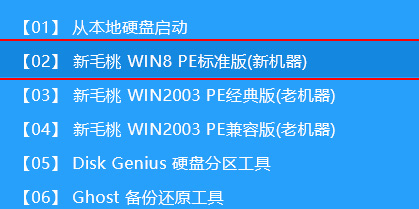
2、进入u助手pe系统之后系统会自动打开u助手pe装机工具,把准备好的win7镜像文件安装在c盘中,点击确定,如图:

3、然后程序会自动安装,我们只需要静静等待安装完成即可,如图:
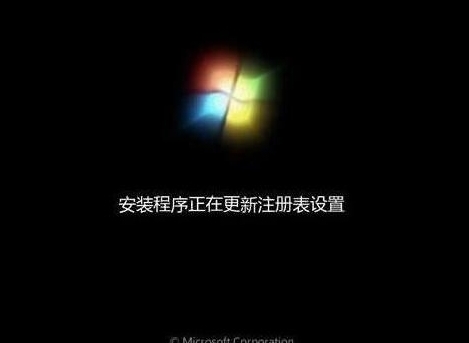
雷神g150tb笔记本安装win7系统的详细操作方法就为大家分享到这里了,不知道怎么安装系统的朋友可以参考本篇教程进行安装哦。
责任编辑:u助手:http://www.uzhushou.cn